win10关闭第三方驱动签名 Win10禁用驱动程序强制签名方法
更新时间:2023-12-20 09:59:05作者:jiang
Win10关闭第三方驱动签名,是指在Windows 10操作系统中,用户可以选择禁用驱动程序的强制签名机制,驱动程序签名是一种保证驱动程序来源可信的机制,它可以防止恶意软件或不兼容的驱动程序进入系统。有些第三方驱动程序可能没有经过微软认证,因此在安装时会被系统拒绝。为了解决这个问题,用户可以按照特定的方法关闭驱动程序的强制签名功能,从而安装和使用第三方驱动程序。本文将介绍Win10禁用驱动程序强制签名的方法,以帮助用户更好地满足自己的需求。
步骤如下:
1.点击通知,找到并进入“所有设置”。
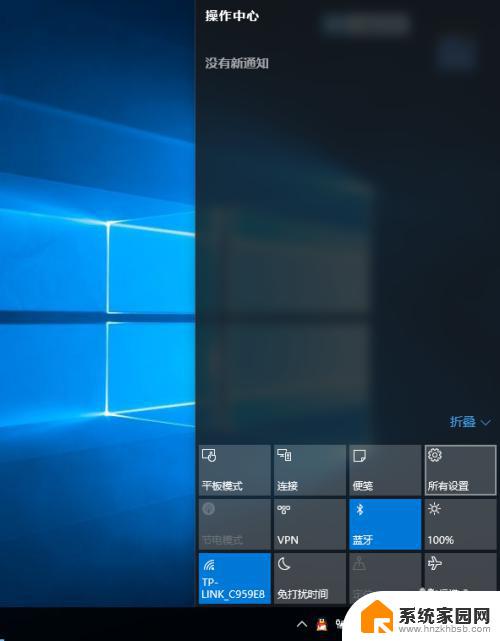
2.在所有设置中找到并进入“更新和安全”
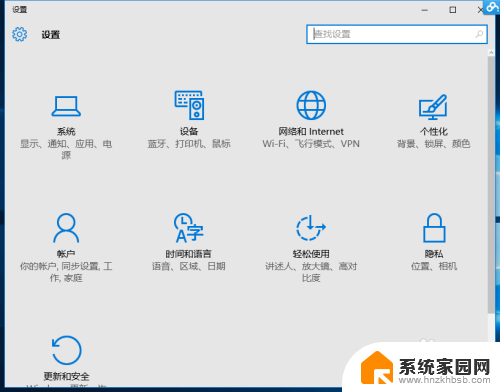
3.找到恢复,点击“高级启动”下的“立即重启”。重启电脑。
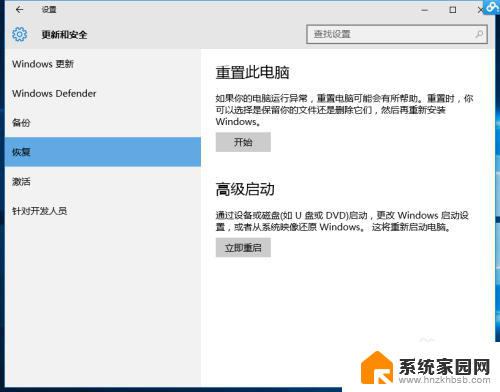
4.重启后选择“疑难解答”。
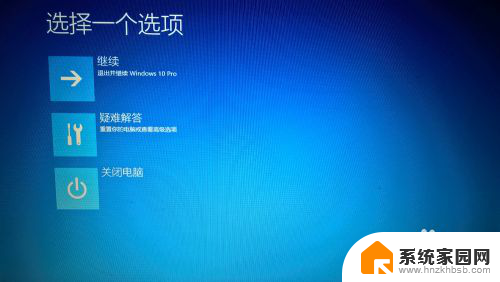
5.选择“高级选项”
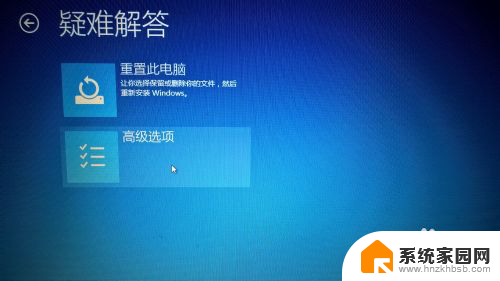
6.选择“启动设置”。
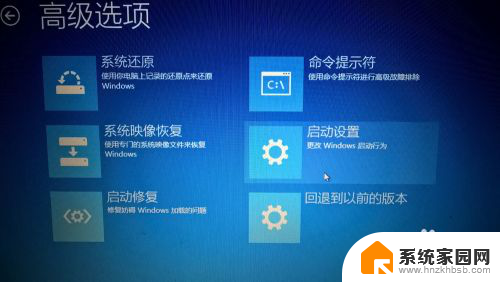
7.点击“重启”。
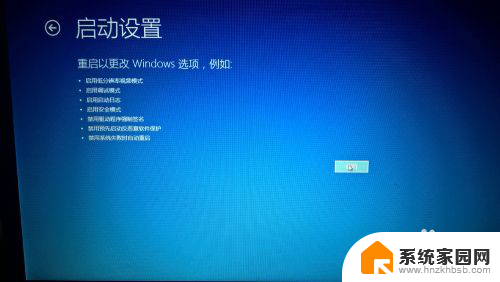
8.按提示输入“7”禁用驱动程序强制签名。
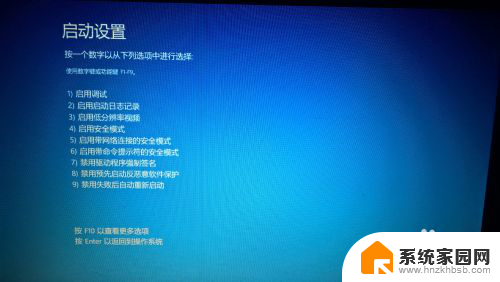
以上是Win10关闭第三方驱动签名的全部内容,如果您遇到此类问题,可以按照本文所述方法解决,希望这篇文章能够帮助到您。
win10关闭第三方驱动签名 Win10禁用驱动程序强制签名方法相关教程
- windows10关闭驱动强制签名 Win10驱动程序强制签名禁用方法
- win10禁用强制签名禁止不了 Win10系统禁用驱动程序签名的方法
- win10专业版禁用驱动程序强制签名 Win10专业版禁用驱动程序强制签名方法
- windows要求数字签名的驱动解决方案 Win10禁用驱动数字签名方法
- win10系统强制签名 如何在Win10系统中开启/禁用驱动程序强制签名
- win10驱动签名在哪里 Win10如何启用设备驱动的代码签名
- windows10怎么禁用数字签名 Win10关闭数字签名安全吗
- win10禁用自动更新驱动 如何关闭Windows 10自动更新驱动程序
- windows10强制关闭程序快捷键 Win10强制关闭程序方法
- win10连接手柄提示驱动程序错误怎么解决 Win10连接Xbox手柄驱动程序错误解决方法
- win10开始屏幕图标点击没反应 电脑桌面图标点击无反应
- 蓝牙耳机如何配对电脑 win10笔记本电脑蓝牙耳机配对方法
- win10如何打开windows update 怎样设置win10自动更新功能
- 需要系统管理员权限才能删除 Win10删除文件需要管理员权限怎么办
- win10和win7怎样共享文件夹 Win10局域网共享问题彻底解决方法
- win10系统还原开机按什么键 电脑一键还原快捷键
win10系统教程推荐
- 1 win10和win7怎样共享文件夹 Win10局域网共享问题彻底解决方法
- 2 win10设置桌面图标显示 win10桌面图标显示不全
- 3 电脑怎么看fps值 Win10怎么打开游戏fps显示
- 4 笔记本电脑声音驱动 Win10声卡驱动丢失怎么办
- 5 windows查看激活时间 win10系统激活时间怎么看
- 6 点键盘出现各种窗口 如何解决Win10按键盘弹出意外窗口问题
- 7 电脑屏保在哪里调整 Win10屏保设置教程
- 8 电脑连接外部显示器设置 win10笔记本连接外置显示器方法
- 9 win10右键开始菜单没反应 win10开始按钮右键点击没有反应怎么修复
- 10 win10添加中文简体美式键盘 Win10中文输入法添加美式键盘步骤